软件运维 --- asp+access2003部署在windows server 2022
1.打开服务器管理器
添加角色
选IIS
选net3.5,net4.8
选asp,cgi
安装完成后搜索iis打开控制台
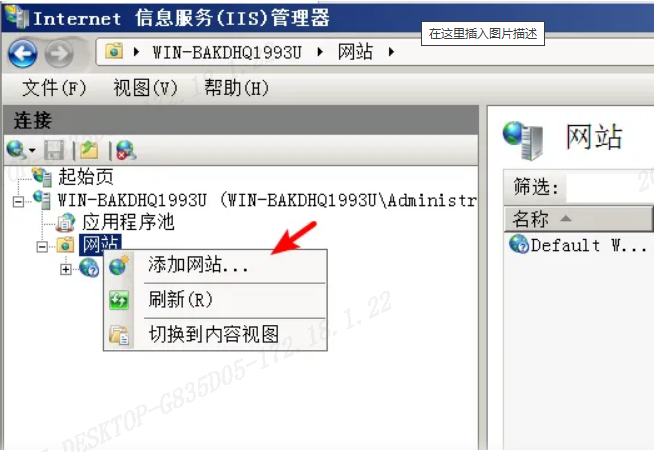
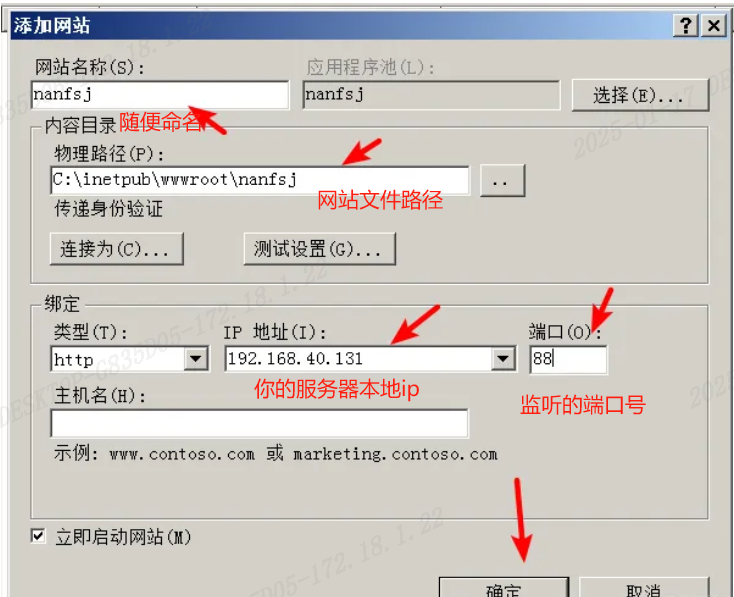
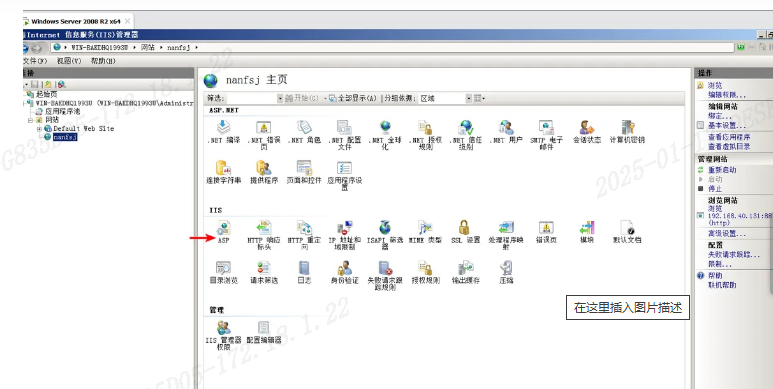
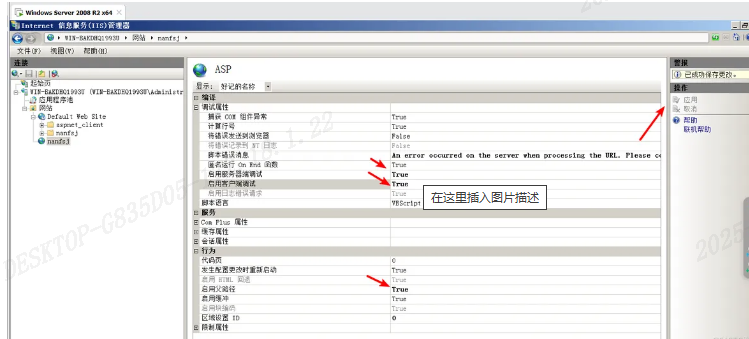
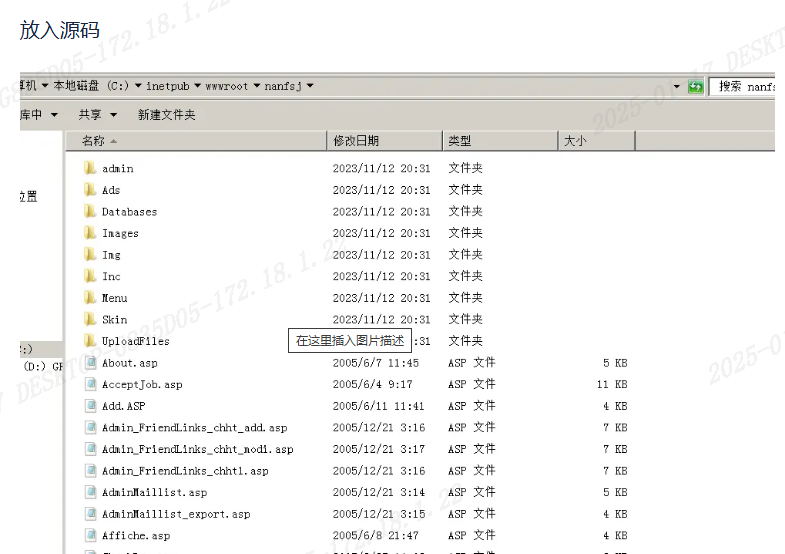
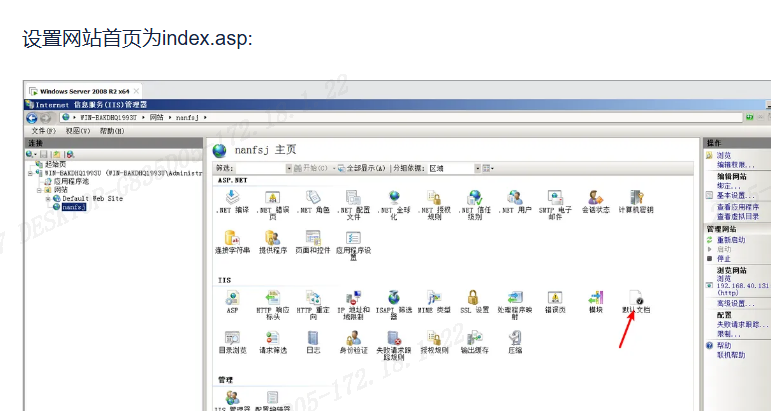
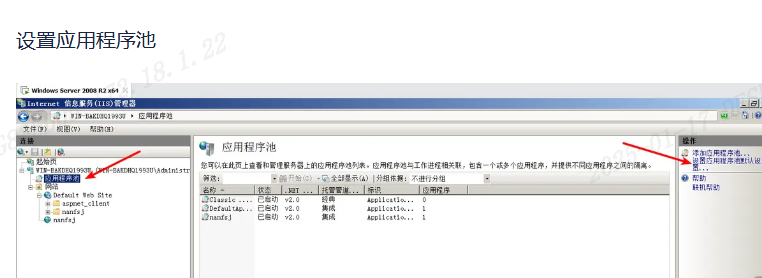
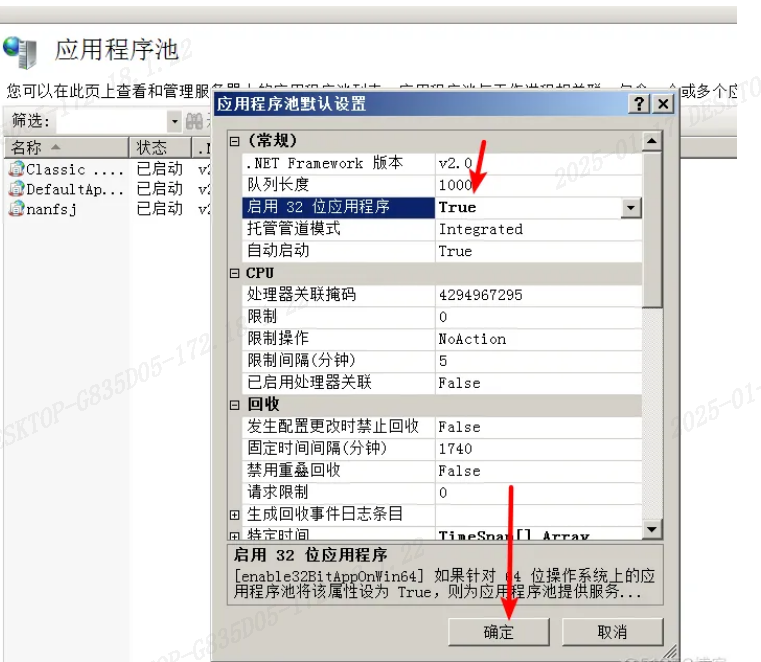
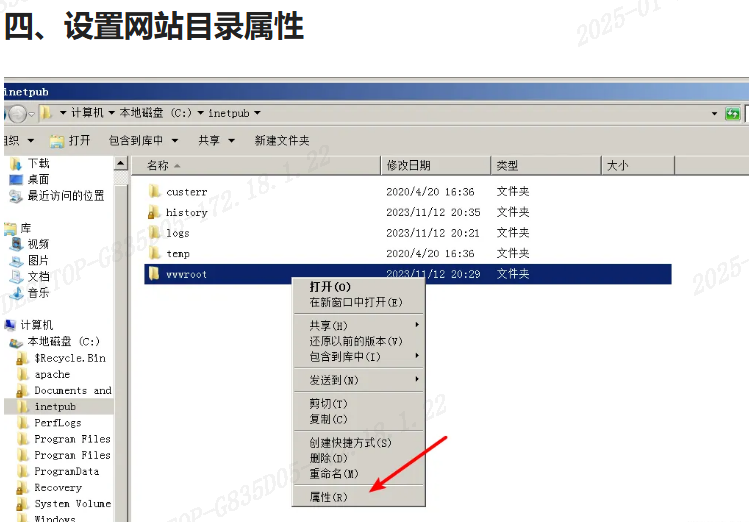
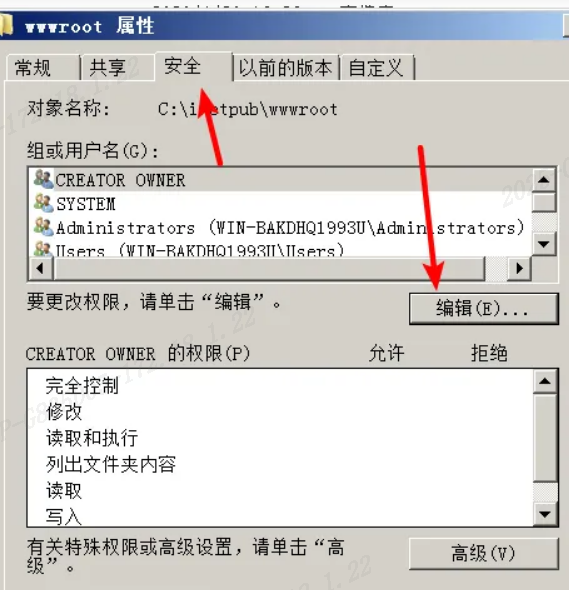
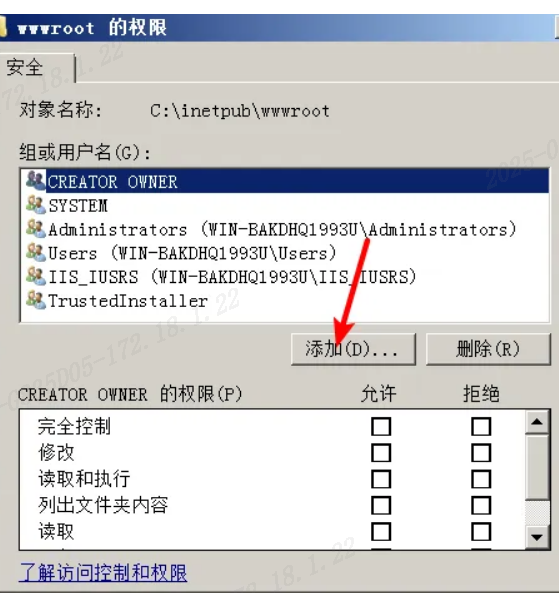
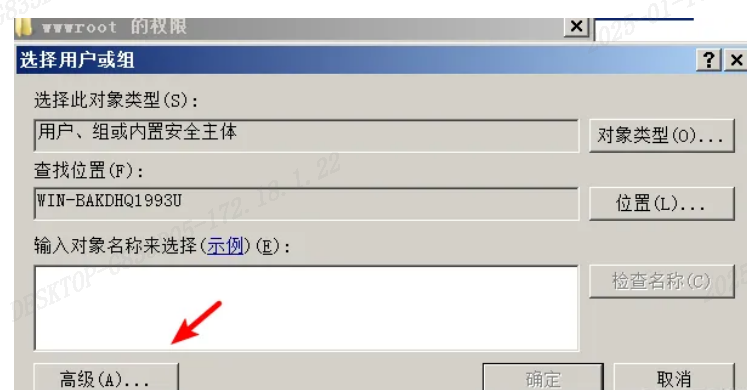
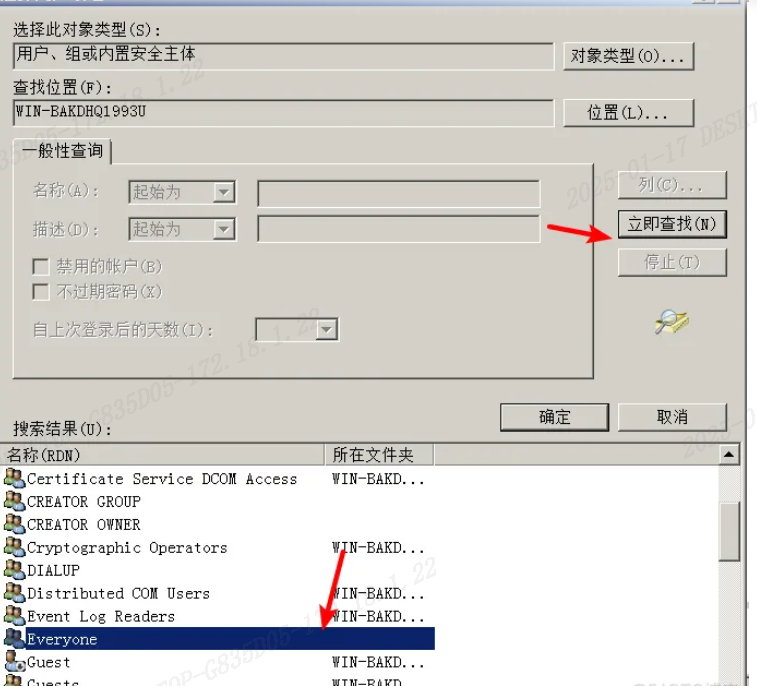
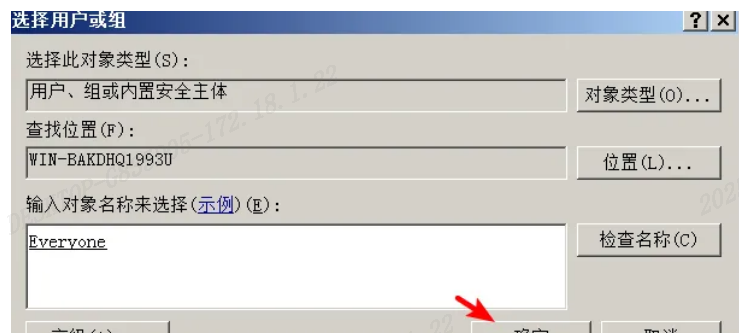
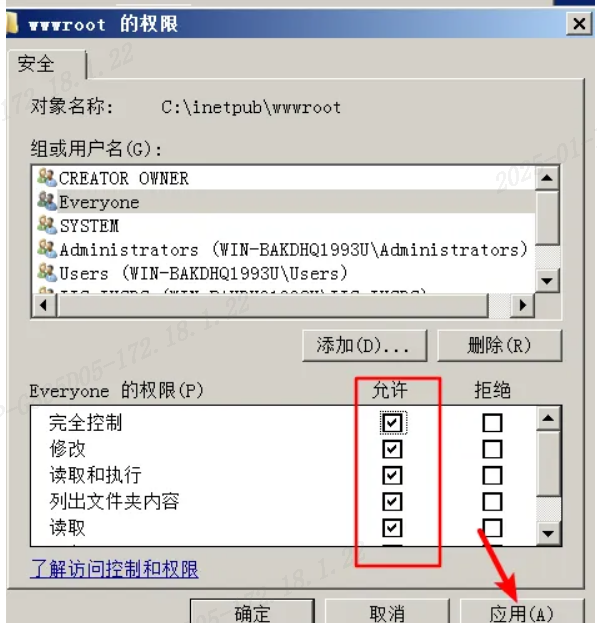
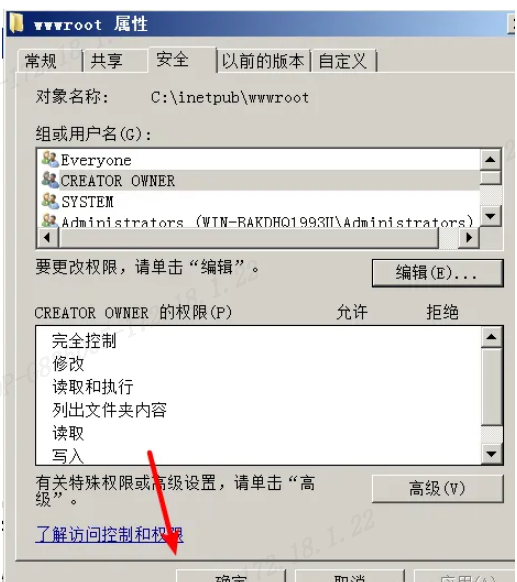
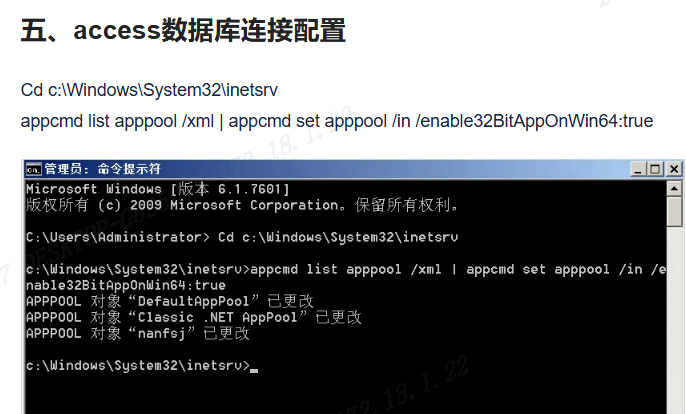
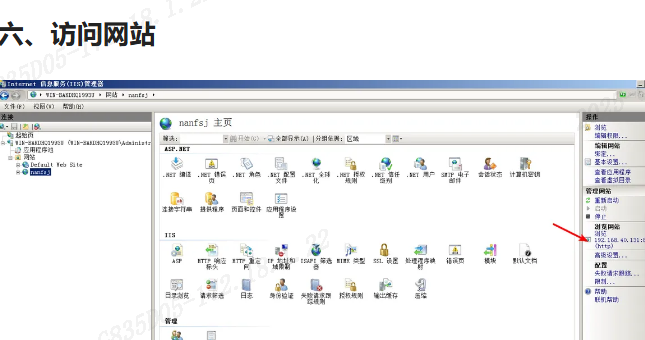
常见问题一
我在打开后台后出现如下错误,access 未指定错误。
原因是asp对tmp文件夹下没有写的权限。
因为我不确定是哪一个temp文件夹,我就用everything搜索了所有的文件夹将用户目录下的temp和windows下的temp都设置为everyone和iis有所有的权限。在重启iis,刷新页面。
如果是高版本的windows还要单独安装access 2003
常见问题二
后台中文乱码
access数据库和mysql不同,access使用windows内置的字符库 也叫 代码页(Code Page),
在 **Microsoft Access** 数据库中,Access 本身并不像其他数据库管理系统(如 MySQL 或 SQL Server)那样直接提供字符编码的设置或查询功能。Access 的编码通常是基于 Windows 系统的默认代码页(Code Page),具体取决于系统的区域设置。
不过,你可以通过以下方法间接了解或处理编码问题:
---
### 1. **检查系统的默认代码页**
Access 数据库的编码通常与 Windows 系统的默认代码页一致。你可以通过以下步骤检查系统的默认代码页:
- 打开命令提示符(CMD)。
- 输入以下命令:
```cmd
chcp
```
- 常见的代码页:
- **1252**:西欧语言(Latin-1)。
- **936**:简体中文(GB2312)。
- **950**:繁体中文(Big5)。
- **65001**:UTF-8。
---
### 2. **检查 Access 文件的区域设置**
Access 数据库的编码通常与创建数据库时系统的区域设置相关。你可以通过以下步骤检查:
1. 打开 Access 数据库。
2. 进入 **文件** > **选项** > **常规**。
3. 查看 **区域设置**,了解数据库使用的语言和格式。
---
### 3. **处理乱码问题**
如果你在 Access 中看到乱码(如“?????”),可能是由于编码不匹配。可以尝试以下方法解决:
- **导入/导出时指定编码**:
- 在导入或导出数据时,选择正确的编码格式(如 UTF-8 或 ANSI)。
- 例如,导出为 CSV 文件时,选择 UTF-8 编码。
- **使用 VBA 处理编码**:
- 如果数据是通过 VBA 导入的,可以在代码中指定编码。例如,使用 `ADODB.Stream` 对象来处理 UTF-8 编码的文件:
```vba
Dim stream As Object
Set stream = CreateObject("ADODB.Stream")
stream.Charset = "UTF-8"
stream.Open
stream.LoadFromFile "C:\path\to\file.csv"
Dim text As String
text = stream.ReadText
stream.Close
```
---
### 4. **使用外部工具检查编码**
如果你怀疑 Access 文件的编码问题,可以使用外部工具(如 Notepad++ 或 Sublime Text)打开导出的文件(如 CSV 或 TXT),然后检查文件的编码格式。
---
### 5. **重新创建数据库**
如果编码问题无法解决,可以尝试以下步骤:
1. 导出数据为文本文件(如 CSV)。
2. 使用文本编辑器(如 Notepad++)将文件转换为正确的编码(如 UTF-8)。
3. 创建一个新的 Access 数据库,并重新导入数据。
---
### 总结
Access 数据库的编码通常与系统的默认代码页一致,无法直接查询数据库的编码。如果遇到乱码问题,可以通过检查系统代码页、调整导入/导出设置或使用 VBA 脚本来解决。
在 Windows 系统中,**代码页(Code Page)** 是全局设置的一部分,通常与系统的区域设置(Locale)相关联。如果你想将全局代码页修改为 **936(简体中文 GB2312)**,需要通过修改系统的区域设置来实现。
以下是全局修改代码页为 936 的方法:
### 方法 1:通过控制面板修改系统区域设置
1. 打开 **控制面板**:
- 按 `Win + R`,输入 `control`,然后按回车。
2. 进入 **区域设置**:
- 在控制面板中,选择 **时钟和区域** > **区域**。
3. 修改 **管理** 选项卡中的设置:
- 在 **区域** 窗口中,切换到 **管理** 选项卡。
- 点击 **更改系统区域设置**。
4. 选择 **中文(简体,中国)**:
- 在弹出的窗口中,勾选 **Beta 版:使用 Unicode UTF-8 提供全球语言支持**(如果不需要 UTF-8,请不要勾选)。
- 在下拉菜单中选择 **中文(简体,中国)**。
5. 重启计算机:
- 修改完成后,系统会提示你重启计算机以使更改生效。
---
### 方法 2:通过命令提示符临时修改代码页
如果你只想在当前命令提示符会话中临时修改代码页,可以使用以下命令:
```cmd
chcp 936
```
- 这将把当前命令提示符的代码页更改为 936(简体中文 GB2312)。
- 注意:这只是临时修改,关闭命令提示符后会恢复默认设置。
---
### 方法 3:通过注册表全局修改代码页
如果你想通过修改注册表来全局更改代码页,可以按照以下步骤操作:
1. 打开注册表编辑器:
- 按 `Win + R`,输入 `regedit`,然后按回车。
2. 导航到以下路径:
```
HKEY_LOCAL_MACHINE\SYSTEM\CurrentControlSet\Control\Nls\CodePage
```
3. 修改 **OEMCP** 和 **ACP** 值:
- 找到 `OEMCP` 和 `ACP`,双击并将它们的值改为 `936`。
- `OEMCP` 控制命令提示符的代码页。
- `ACP` 控制应用程序的默认代码页。
4. 重启计算机:
- 修改注册表后,需要重启计算机以使更改生效。
---
### 方法 4:通过 PowerShell 脚本修改
你可以使用 PowerShell 脚本批量修改代码页设置:
1. 打开 PowerShell(管理员权限)。
2. 运行以下命令:
```powershell
Set-ItemProperty -Path "HKLM:\SYSTEM\CurrentControlSet\Control\Nls\CodePage" -Name "OEMCP" -Value 936
Set-ItemProperty -Path "HKLM:\SYSTEM\CurrentControlSet\Control\Nls\CodePage" -Name "ACP" -Value 936
```
3. 重启计算机。
---
### 注意事项
1. **兼容性问题**:
- 修改全局代码页可能会影响某些应用程序的兼容性,尤其是依赖特定代码页的旧版软件。
2. **UTF-8 支持**:
- 如果你需要支持多语言环境,建议启用 UTF-8 支持(方法 1 中的 Beta 选项)。
3. **备份注册表**:
- 在修改注册表之前,建议先备份注册表,以防止意外问题。



 浙公网安备 33010602011771号
浙公网安备 33010602011771号